Win10显卡主动降频如何关闭 解决Win10显卡降频问题的方法
更新时间:2023-07-11 13:47:20作者:yang
Win10显卡主动降频如何关闭,在使用Win10操作系统时,许多用户可能会遇到显卡主动降频的问题,这会导致电脑的性能下降,无法发挥出显卡的最大潜力。那么如何关闭Win10显卡主动降频呢?在本文中我们将探讨几种解决Win10显卡降频问题的有效方法。通过这些方法,你可以解决降频问题,提升电脑的性能和流畅度。无论是进行游戏还是进行图形处理,关闭显卡的降频功能都是非常重要的。接下来我们将一一介绍这些方法,并帮助你解决Win10显卡主动降频的困扰。让我们继续往下看吧!
解决方法:
1、打开win10开始菜单面板,点击关机按钮上面的设置按钮。
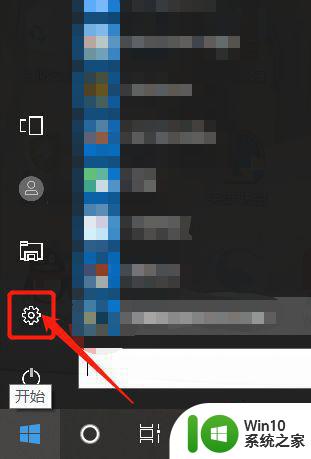
2、在弹出的对话框中,选择系统。
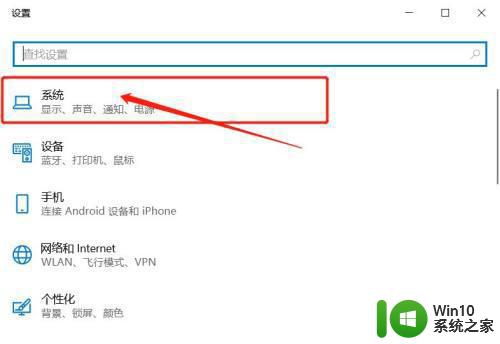
3、选择电源和睡眠。
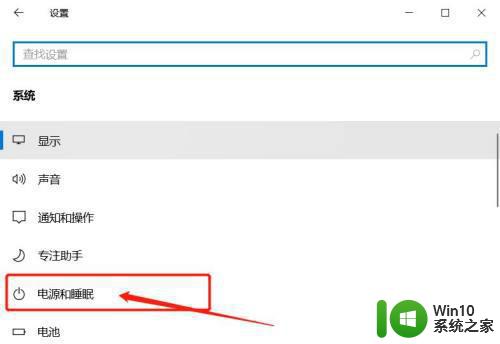
4、点击其他电源设置。
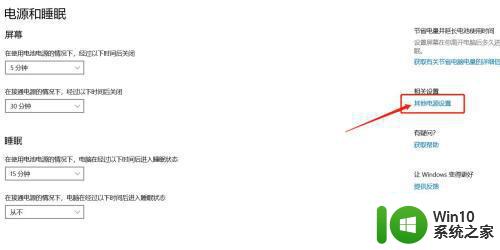
5、选择高性能,让CPU能处于最佳性能状态,点击更改计划设置。
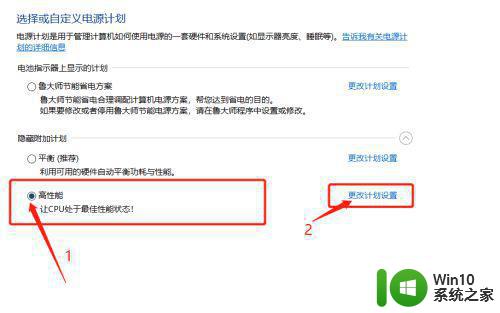
6、点击更改高级电源设置。
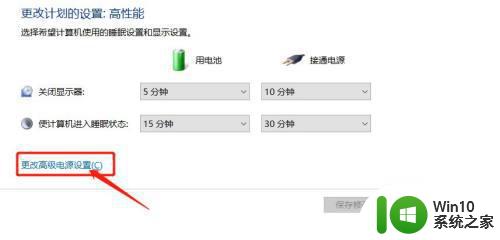
7、找到处理器电源管理,将最小处理器状态设置为100%,系统散热方式设置为主动,最大处理器状态设置为100%。这样设置完后,cpu就不会自动降频了。
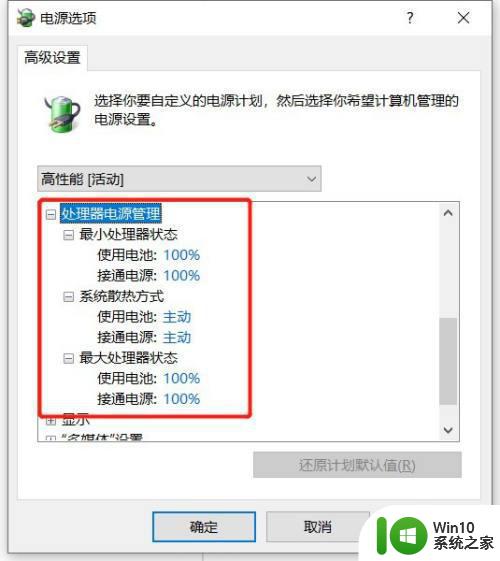
以上就是如何关闭Win10显卡主动降频的全部内容,如果需要,用户可以按照本文的步骤进行操作,希望这篇文章能够对大家有所帮助,祝您好运。
Win10显卡主动降频如何关闭 解决Win10显卡降频问题的方法相关教程
- win10关闭cpu降频设置方法 win10关闭CPU降频的步骤
- Win10系统关闭CPU降频的详细步骤 Win10系统怎么关闭CPU降频
- win10cpu取消自动降频的方法 win10如何取消CPU自动降频
- 图文分享关闭win10cpu自动降频的方法 win10系统如何取消CPU自动降频
- 2060显卡驱动不兼容win10 如何解决win10系统与显卡驱动不兼容的问题
- win10看视频卡的修复方法 win10看视频卡顿怎么解决
- 升级win10后鲁大师显卡跑分变低的解决教程 win10系统升级后显卡跑分降低原因
- win10电脑视频缩略图无法显示怎么办 如何解决win10视频文件不显示缩略图的问题
- win10设置独立显卡为主显卡的方法 win10怎么设置独立显卡为主显卡
- win10老是未响应卡死还关不掉 win10电脑频繁死机卡住解决方法
- win10显卡驱动装不上由于该设备有问题已将其停止,代码43如何解决 win10系统显卡被停止代码43是什么原因
- win10 禁用独显 win10电脑双显卡关闭独立显卡的步骤
- 蜘蛛侠:暗影之网win10无法运行解决方法 蜘蛛侠暗影之网win10闪退解决方法
- win10玩只狼:影逝二度游戏卡顿什么原因 win10玩只狼:影逝二度游戏卡顿的处理方法 win10只狼影逝二度游戏卡顿解决方法
- 《极品飞车13:变速》win10无法启动解决方法 极品飞车13变速win10闪退解决方法
- win10桌面图标设置没有权限访问如何处理 Win10桌面图标权限访问被拒绝怎么办
win10系统教程推荐
- 1 蜘蛛侠:暗影之网win10无法运行解决方法 蜘蛛侠暗影之网win10闪退解决方法
- 2 win10桌面图标设置没有权限访问如何处理 Win10桌面图标权限访问被拒绝怎么办
- 3 win10关闭个人信息收集的最佳方法 如何在win10中关闭个人信息收集
- 4 英雄联盟win10无法初始化图像设备怎么办 英雄联盟win10启动黑屏怎么解决
- 5 win10需要来自system权限才能删除解决方法 Win10删除文件需要管理员权限解决方法
- 6 win10电脑查看激活密码的快捷方法 win10电脑激活密码查看方法
- 7 win10平板模式怎么切换电脑模式快捷键 win10平板模式如何切换至电脑模式
- 8 win10 usb无法识别鼠标无法操作如何修复 Win10 USB接口无法识别鼠标怎么办
- 9 笔记本电脑win10更新后开机黑屏很久才有画面如何修复 win10更新后笔记本电脑开机黑屏怎么办
- 10 电脑w10设备管理器里没有蓝牙怎么办 电脑w10蓝牙设备管理器找不到
win10系统推荐
- 1 番茄家园ghost win10 32位官方最新版下载v2023.12
- 2 萝卜家园ghost win10 32位安装稳定版下载v2023.12
- 3 电脑公司ghost win10 64位专业免激活版v2023.12
- 4 番茄家园ghost win10 32位旗舰破解版v2023.12
- 5 索尼笔记本ghost win10 64位原版正式版v2023.12
- 6 系统之家ghost win10 64位u盘家庭版v2023.12
- 7 电脑公司ghost win10 64位官方破解版v2023.12
- 8 系统之家windows10 64位原版安装版v2023.12
- 9 深度技术ghost win10 64位极速稳定版v2023.12
- 10 雨林木风ghost win10 64位专业旗舰版v2023.12